
Michael Fisher
0
944
86
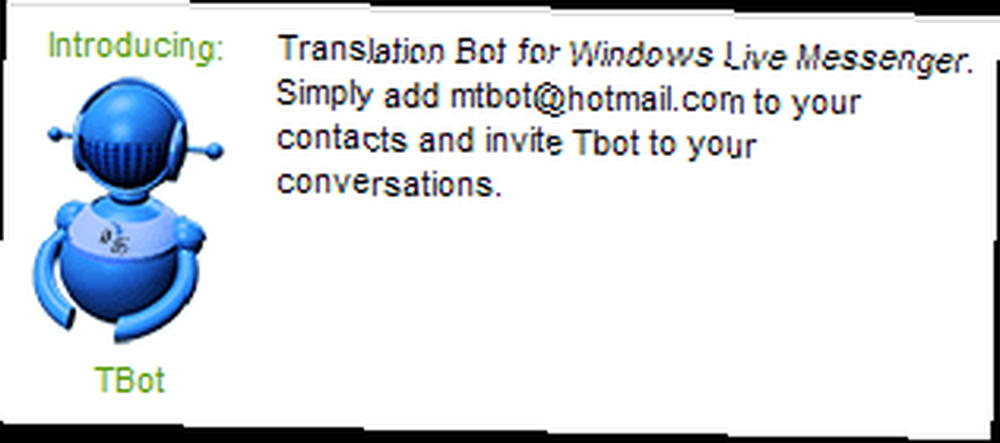 Pokud prodáváte produkt nebo službu, neexistuje lepší způsob, jak se spojit s uživateli, než mluvit jejich jazykem. Také v tomto věku nezávislých uživatelů na internetu a sociálních sítí pravděpodobně budeme mít neanglicky mluvící kontakty. Jak již bylo Saikat popsáno, můžete se pokusit naučit se žargon pomocí LiveMocha LiveMocha - Vůně kávy a naučit se Lingo LiveMocha - Vůně kávy a naučit se Lingo. Pokud chcete přeložit publikovaný obsah, můžete také použít kteroukoli z nejlepších 4 překladatelských služeb online. Ale co překlad v reálném čase?
Pokud prodáváte produkt nebo službu, neexistuje lepší způsob, jak se spojit s uživateli, než mluvit jejich jazykem. Také v tomto věku nezávislých uživatelů na internetu a sociálních sítí pravděpodobně budeme mít neanglicky mluvící kontakty. Jak již bylo Saikat popsáno, můžete se pokusit naučit se žargon pomocí LiveMocha LiveMocha - Vůně kávy a naučit se Lingo LiveMocha - Vůně kávy a naučit se Lingo. Pokud chcete přeložit publikovaný obsah, můžete také použít kteroukoli z nejlepších 4 překladatelských služeb online. Ale co překlad v reálném čase?
Na začátku mi dovolte přiznat, že strojový překlad je obvykle na hovno. S lidskými překladateli jste mnohem lepší. Co ale děláte pro chat v reálném čase? Doposud musel člověk chatovat v cizím jazyce jiného IM klienta, jako je MeGlobe. Nyní můžete použít program TBot společnosti Microsoft. Není nutná žádná instalace!
Microsoft má působivou řadu překladatelských nástrojů pro uživatele, webmastery a vývojáře, jako je Live Translator, ale vydání botu Windows Live Messenger Translation (TBot) v loňském roce stále není všeobecně známo. Pomocí TBot můžete chatovat s ostatními až do 13 cizích jazyků, nebo dokonce chatovat s TBotem, abyste si procvičili výuku cizího jazyka. A co víc, ve skutečnosti nemusíte používat Windows Live Messenger. Můžete použít libovolného IM klienta, pokud se vám líbí, pokud podporuje protokol MSN. Podívejme se, jak můžete použít TBot ve 3 snadných krocích k chatování v cizím jazyce.
Krok č. 1: Přidejte TBot ke svým kontaktům
Nejprve musíte do seznamu kontaktů přidat TBot.
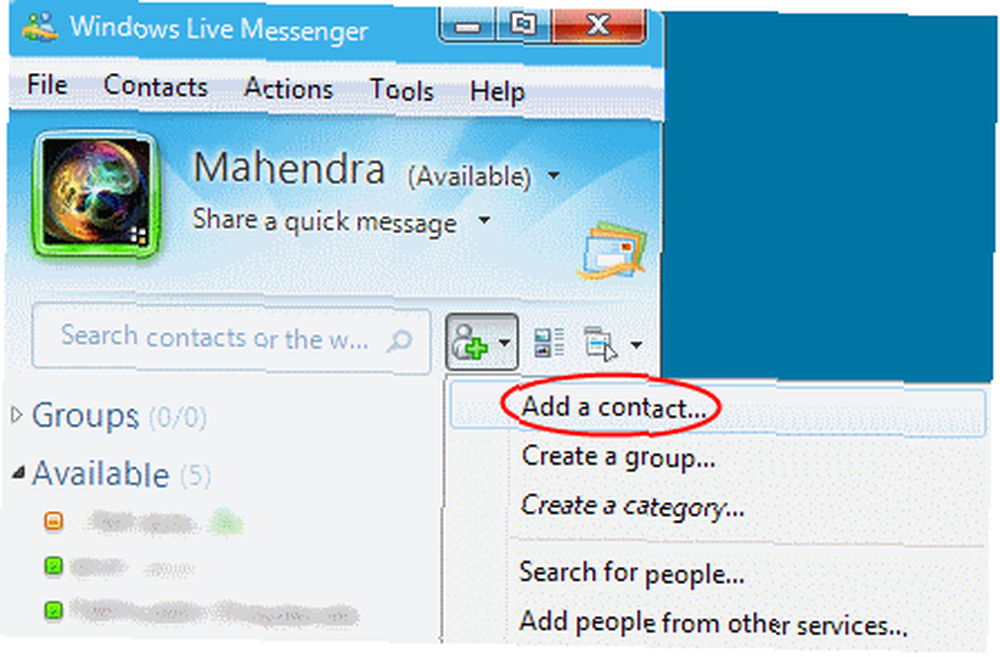
Na panelu nástrojů Live Messenger vyberte ikonu “˜Přidat kontakt' možnost, jak je uvedeno výše, a přidat “˜[email protected] ' jako kontaktní adresa.
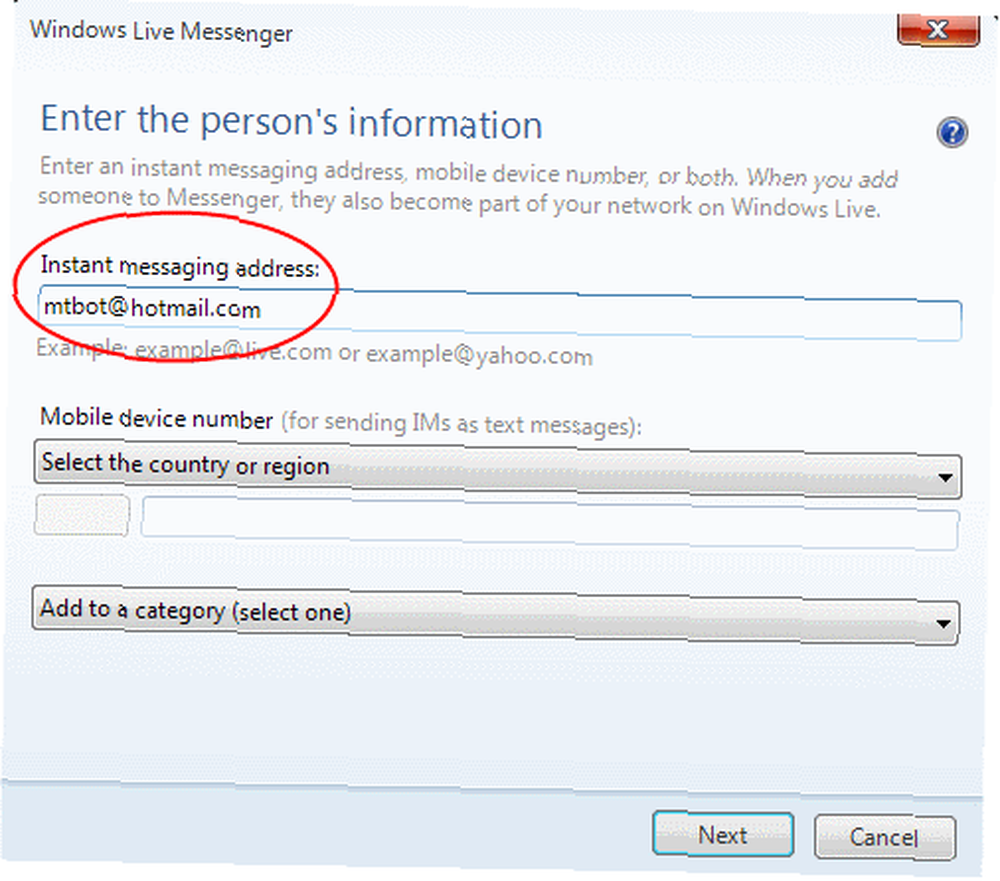
Klikněte na “˜Poslat pozvánku' na další obrazovce přidejte TBot do svého seznamu kontaktů. Není potřeba žádná osobní zpráva. Nyní byste měli vidět “˜Překladatel' jako jeden z vašich dostupných kontaktů, jak je uvedeno níže:
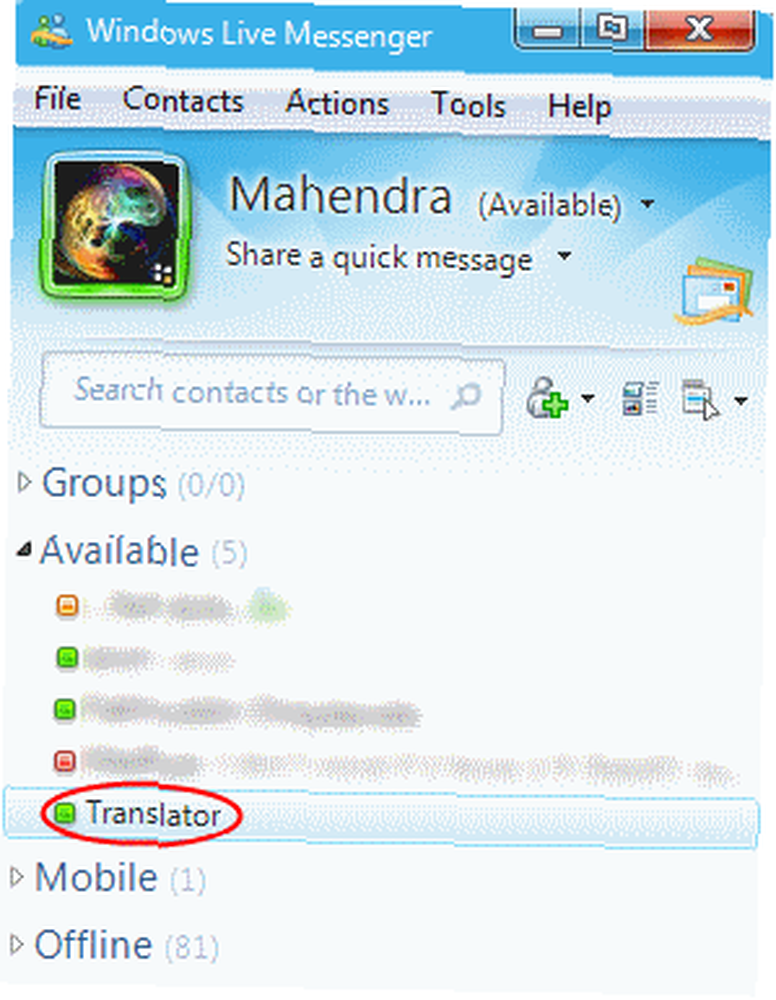
A je to. Jste všichni připraveni!
Krok č. 2: Pozvěte TBot na konverzaci
Pokud chcete, aby překladatelské služby společnosti TBot pomohly při konverzaci, klikněte na ikonu “˜Pozvat' v okně konverzace.
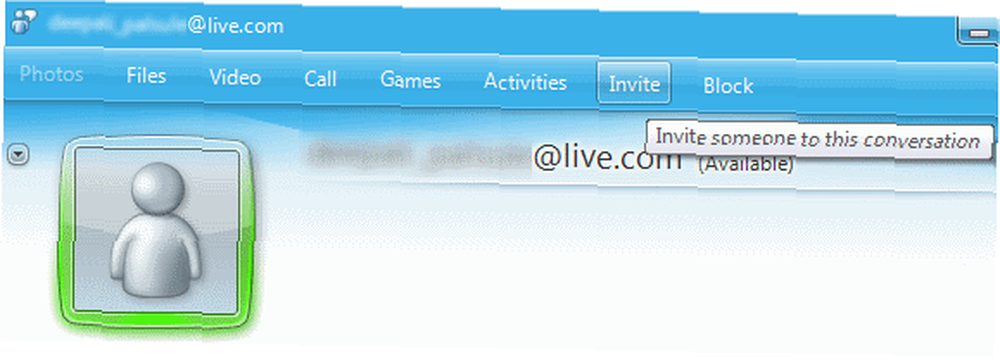
Ze zobrazeného seznamu kontaktů vyberte “˜Překladatel (k dispozici, agent) “.

TBot vstoupí do konverzace a požádá vás o výběr cílového jazyka.
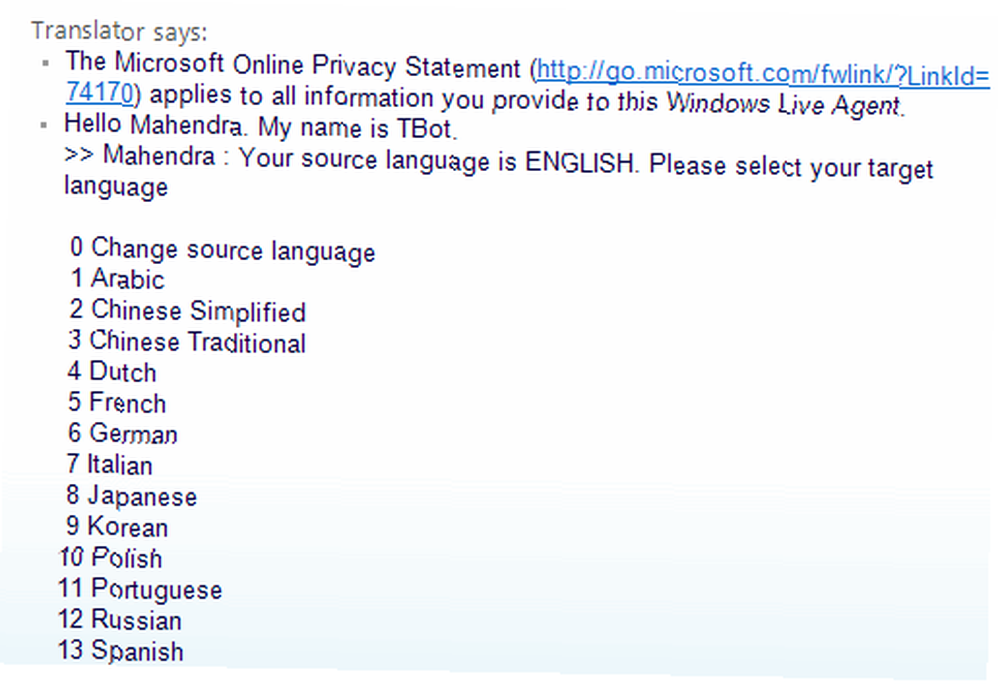
Jako příklad jsem si vybral ruštinu a napsal jsem “˜12 ':
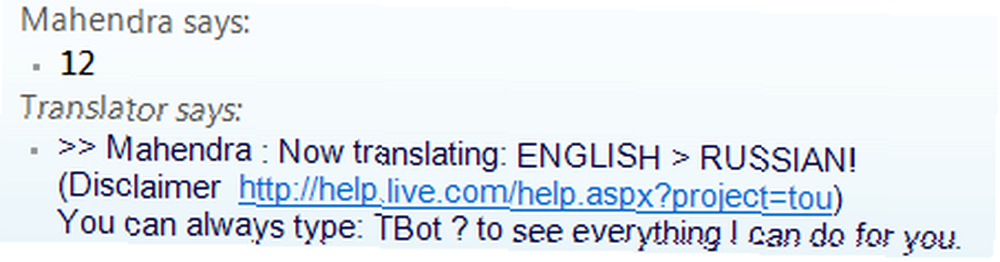
Chcete-li se podívat na seznam příkazů TBot, můžete zadat “˜TBot? “:
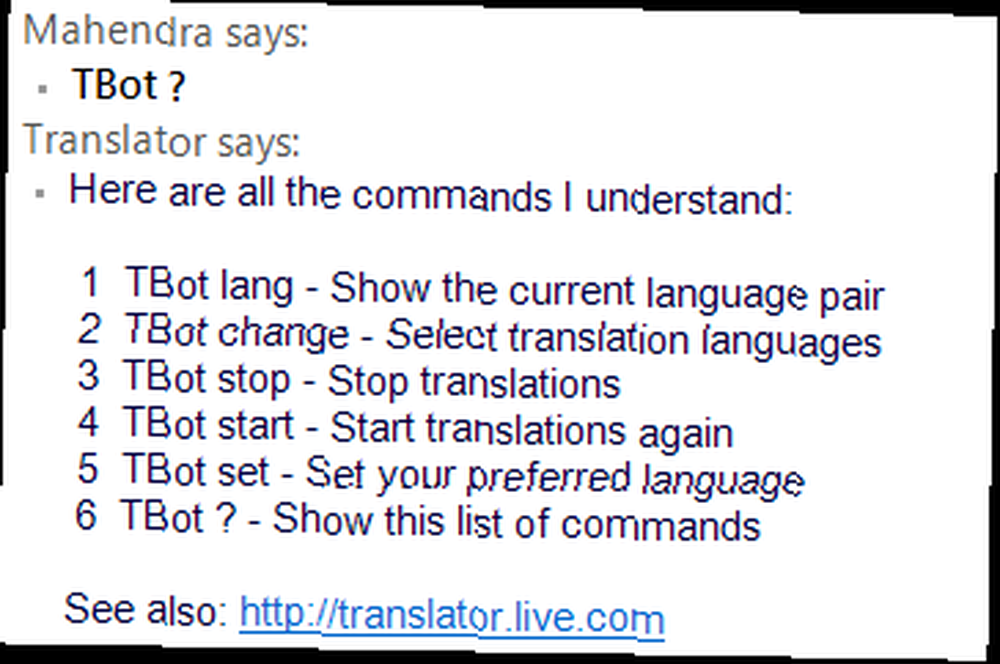
Krok č. 3: Chat v cizím jazyce
Kvůli tomuto příspěvku, napodobování dvou lidí chatování, jsem použil dva různé IM klienty - Windows Live Messenger a Pidgin. Předpokládejme, že jsem Anglický vole s Live Messenger, chatování s Ruská Gal kdo je averzní k instalaci jakéhokoli softwaru společnosti Microsoft, a proto používá Pidgin na Linuxu. Ruská Gal používá “˜TBot změna ' příkaz vybrat rusky jako její Zdrojový jazyk:
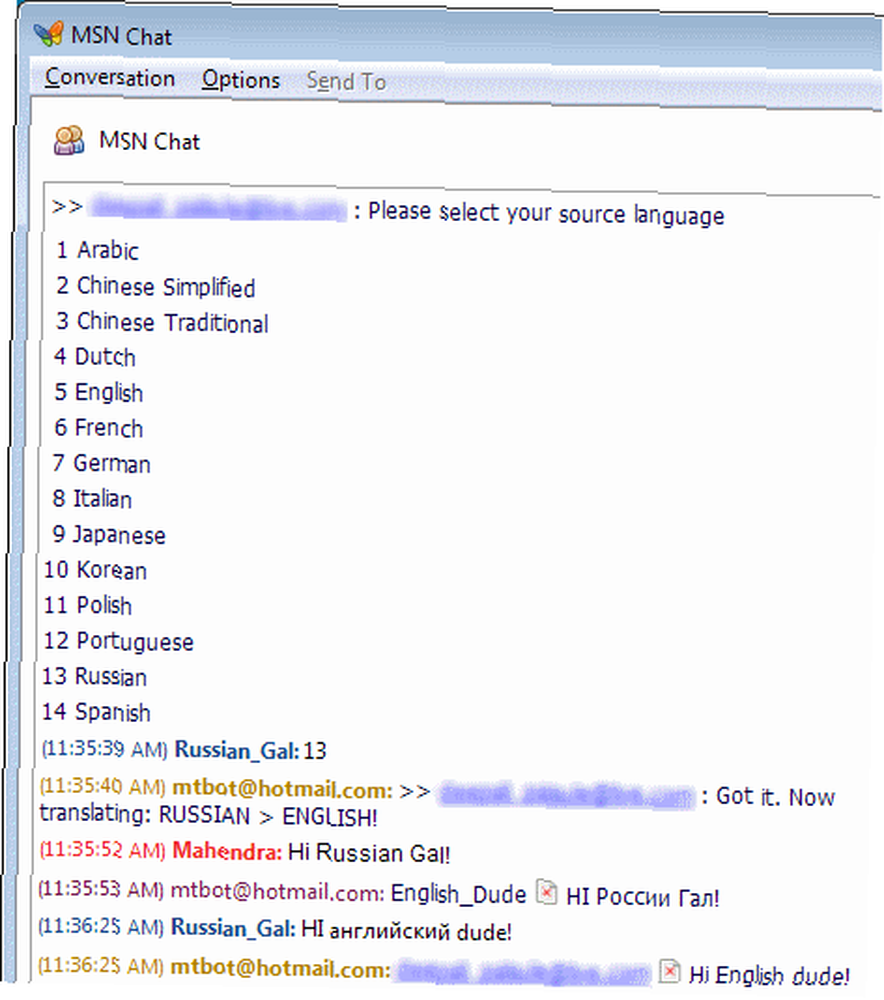
Když je TBot nastaven na překlad na obou koncích, oba teď chatují. Tohle je co Anglický vole vidí ve svém Live Messenger:
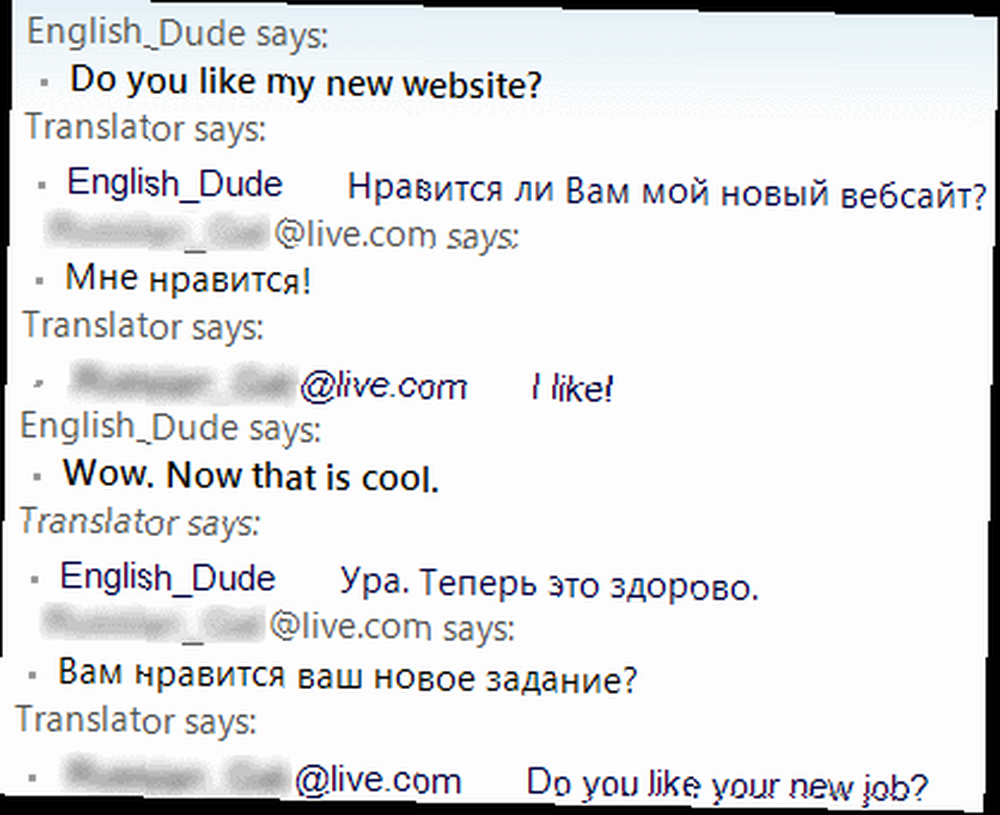
Zatímco Ruská Gal vidí ve svém klientovi Pidgin:
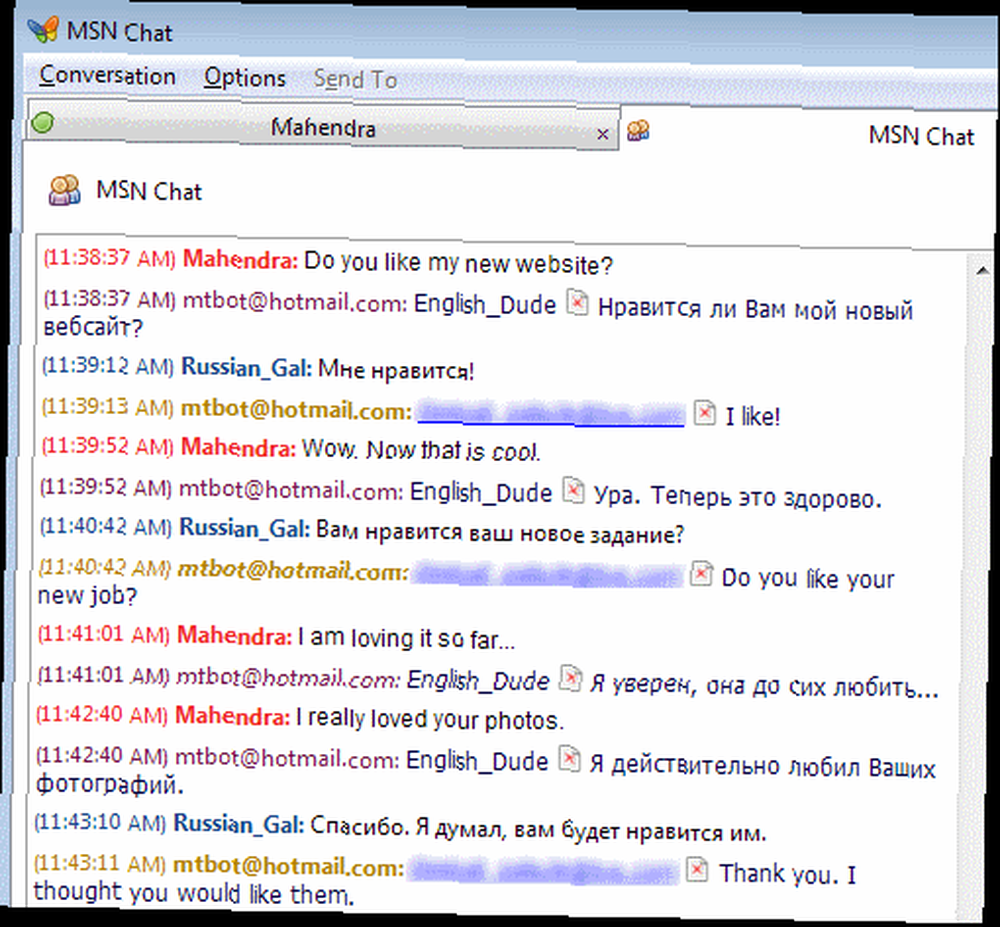
Jak můžete vidět, Anglický vole a Ruská Gal pořádají poutavý rozhovor pomocí překladu v reálném čase od společnosti TBot.
TBot má svůj vlastní profil ve Windows Live Spaces, kde najdete také mini-FAQ. Pokud cestujete v cizí zemi, přidejte TBot do Windows Live Messenger na svém zařízení Windows Mobile a získejte s sebou bezplatného asistenta překladů!
Vyzkoušeli jste jiný překladový software v reálném čase? Jaká byla vaše zkušenost s TBot? Dejte nám vědět v komentářích!











